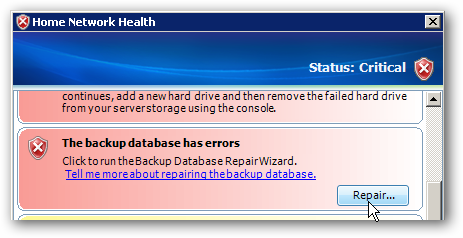आपकी कौन सी हार्ड ड्राइव सबसे तेज है, और हैयह वास्तव में उपवास के रूप में निर्माता का वादा किया था? चाहे आपके पास एक डेस्कटॉप पीसी या सर्वर हो, Microsoft की मुफ्त डिस्कपीड उपयोगिता आपकी हार्ड ड्राइव का परीक्षण और बेंचमार्क करेगी।
ध्यान दें: इस गाइड के पिछले संस्करण में Microsoft की पुरानी "SQLIO" उपयोगिता का उपयोग करके समझाया गया था। हालाँकि, Microsoft अब केवल "डिस्कपैड" उपयोगिता प्रदान करता है, जो SQLIO को प्रतिस्थापित करता है, इसलिए हमने इस गाइड को एकदम नए निर्देशों के साथ अपडेट किया है।
क्यों का उपयोग करें?
अगर आप अपनी IO क्षमता को जानना चाहते हैंड्राइव, डिस्कपैड एक उत्कृष्ट उपकरण बनाता है। डिस्कपैड आपको बताएगा कि अधिकतम क्षमता एक सर्वर की हार्ड ड्राइव को संभाल सकती है, या आपको सबसे तेज हार्ड ड्राइव पर इंगित करती है जिसे आपको डेस्कटॉप पीसी पर भारी कार्यभार (या बस पीसी गेमिंग की मांग) के लिए उपयोग करना चाहिए।
एक उदाहरण के रूप में, मान लीजिए कि हमारे पास तीन हैंएक सर्वर पर ड्राइव: एक एफ ड्राइव, जी ड्राइव और सी ड्राइव। यदि हमारे पास एफ ड्राइव पर हमारे एमडीएफ, जी ड्राइव पर एलडीएफ और हमारे सी ड्राइव पर हमारे ओएस हैं, तो हम मूल्यांकन कर सकते हैं कि क्या हमारा सेटअप प्रभावी है। उदाहरण के लिए, यदि एमडीएफ फ़ाइल सबसे अधिक पढ़ी और लिखी जाने वाली सबसे व्यस्त फाइल है, तो हम चाहते हैं कि यह सबसे तेज ड्राइव पर हो।



ग्राफ़ के साथ उपरोक्त उदाहरण का उपयोग करना(ओएस, एलडीएफ और एमडीएफ के लिए लिखता है और पढ़ता है) का प्रतिनिधित्व करते हैं, हम अपने एमडीएफ फ़ाइल को सबसे तेज ड्राइव पर डालेंगे क्योंकि हमारा एमडीएफ सबसे व्यस्त है। यदि हमारे एफ़पीपीडी विश्लेषण से पता चला कि एफ हमारी सबसे तेज़ ड्राइव थी, तो हम अपनी एमडीएफ फ़ाइल को ड्राइव एफ पर रखेंगे।
कहाँ से डाउनलोड करने के लिए
Microsoft यह उत्कृष्ट उपकरण मुफ्त में प्रदान करता है, और आप इसे Microsoft तकनीक से डाउनलोड कर सकते हैं। यह भी खुला स्रोत है, इसलिए आप GitHub से स्रोत कोड को डाउनलोड और संशोधित या संशोधित कर सकते हैं।
डिस्कपैड को विंडोज 7, 8, 8.1, 10 के डेस्कटॉप संस्करणों के साथ-साथ विंडोज सर्वर 2012, 2012 आर 2 और 2016 तकनीकी पूर्वावलोकन 5 पर काम करने के लिए परीक्षण किया गया है।
एक बार जब आप इसे डाउनलोड कर लेते हैं, तो आपको निकालने की आवश्यकता होगीआपके कंप्यूटर पर एक फ़ोल्डर में .zip फ़ाइल की सामग्री। ध्यान दें कि संग्रह में तीन अलग-अलग "diskspd.exe" फाइलें हैं। "Amd64fre" फ़ोल्डर में एक 64-बिट विंडोज पीसी के लिए है, जबकि "x86fre" फ़ोल्डर में एक 32-बिट विंडोज पीसी के लिए है। यदि आप विंडोज के 64-बिट संस्करण का उपयोग कर रहे हैं, और आप शायद हैं, तो आप संभवतः 64-बिट संस्करण का उपयोग करना चाहते हैं।

मैं एक तनाव परीक्षण कैसे करूँ?
एक एकल परीक्षण करने के लिए, आप बस एक आह्वान कर सकते हैंएक प्रशासक-सक्षम कमांड प्रॉम्प्ट से डिस्कपैड कमांड। विंडोज 10 या 8.1 पर, स्टार्ट बटन पर राइट-क्लिक करें और "कमांड प्रॉम्प्ट (एडमिन)" चुनें। विंडोज 7 पर, स्टार्ट मेनू में "कमांड प्रॉम्प्ट" शॉर्टकट का पता लगाएं, इसे राइट-क्लिक करें और "रन ऐज़ एडमिनिस्ट्रेटर" चुनें।
पहला उपयोग cd उस निर्देशिका पर जाने के लिए जिसमें आप का उपयोग करना चाहते हैं।
cd c:pathtodiskspdamd64fre
हमारे मामले में, यह नीचे दिए गए आदेश की तरह लग रहा था।

अब, आपके द्वारा चुने गए विकल्पों के साथ डिस्कपैड कमांड को चलाएंउपयोग करना चाहते हैं। आपको अपने द्वारा डाउनलोड किए गए डिस्कपर्क संग्रह में शामिल 30-पृष्ठ DiskSpd_Documentation.pdf फ़ाइल में कमांड लाइन विकल्प और उपयोग की जानकारी की पूरी सूची मिलेगी।
हालांकि, अगर आप उठना और दौड़ना चाहते हैंजल्दी से, यहाँ एक उदाहरण कमांड है। निम्न कमांड ब्लॉक का आकार 16K (-b16K) पर सेट करता है, 30 सेकंड का परीक्षण (-d30) चलाता है, हार्डवेयर और सॉफ्टवेयर कैशिंग (-श) को निष्क्रिय करता है, विलंबता के आँकड़े (-L) को मापता है, प्रत्येक थ्रेड के लिए दो IO अनुरोधों का उपयोग करता है (- ओ 2) और चार थ्रेड्स (-t4) प्रति लक्ष्य, क्रमिक लेखन (-r) के बजाय यादृच्छिक अभिगम का उपयोग करता है, 30% लेखन संचालन और 70% रीड ऑपरेशन (-w30) करता है।
यह c: testfile.dat 50 एमबी आकार (-c50M) में एक फ़ाइल बनाता है। यदि आप अपने D: ड्राइव को बेंचमार्क करना चाहते हैं, उदाहरण के लिए, आप d: testfile.dat निर्दिष्ट करें
Diskspd.exe -b16K -d90 -Sh -L -o2 -t4 -r -w30 -c50M c:testfile.dat

हालांकि लंबे समय के बाद आप उपरोक्त परीक्षण में 30 सेकंड निर्दिष्ट करते हैं - परीक्षा परिणाम कमांड प्रॉम्प्ट पर मुद्रित किए जाएंगे और आप उन्हें देख सकते हैं।
परिणामों से परामर्श करें और आप औसत देखेंगेएमबी / एस ड्राइव परीक्षण के दौरान पहुंच गया-कितने लेखन संचालन एक दूसरे का प्रदर्शन किया गया, कितने पढ़ा संचालन एक दूसरे का प्रदर्शन किया गया, और प्रति सेकंड इनपुट / आउटपुट (IO) संचालन की कुल राशि। ये आँकड़े तब बहुत उपयोगी होते हैं जब यह देखने के लिए कई ड्राइव्स की तुलना की जाती है, जो कि निश्चित संचालन के लिए तेज़ है, लेकिन वे आपको यह भी बताएंगे कि IO एक हार्ड ड्राइव को कितना संभाल सकता है।

आप परिणामों को एक पाठ फ़ाइल में भी डंप कर सकते हैं जिसे आप बाद में> ऑपरेटर के साथ देख सकते हैं। उदाहरण के लिए, नीचे कमांड ऊपर के समान कमांड चलाता है और परिणामों को C: testresults.txt फ़ाइल में रखता है।
Diskspd.exe -b16K -d90 -Sh -L -o2 -t4 -r -w30 -c50M c:testfile.dat > c:testresults.txt
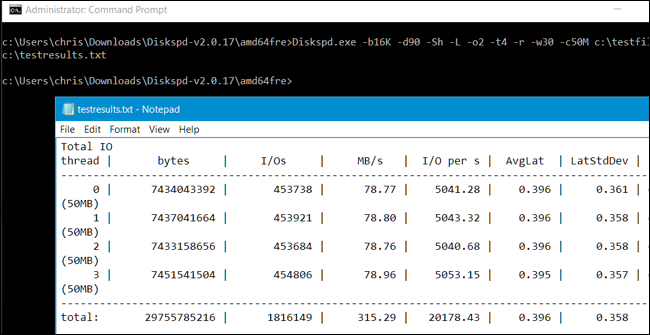
अपने अन्य ड्राइव के लिए इस प्रक्रिया को दोहराएं, और तुलना करें।
अपने तनाव परीक्षण कमान को अनुकूलित करना
यदि आप यह पता लगाने की कोशिश कर रहे हैं किएक निश्चित वर्कलोड के लिए सबसे तेज़ हार्ड ड्राइव, आपको एक कमांड बनाना चाहिए जो उस वर्कलोड से सबसे अच्छा मेल खाता हो। उदाहरण के लिए, यदि यह एक सर्वर है जो केवल डेटा और रीड नहीं लिखता है, तो आपको 100% रीड का परीक्षण करना चाहिए जो किसी भी लेखन प्रदर्शन को मापता नहीं है। उस तनाव परीक्षण को कई ड्राइव्स पर चलाएं और परिणामों की तुलना करके देखें कि वह किस प्रकार के काम के लिए तेज है।
ध्यान दें कि कई, कई अन्य कमांड लाइन हैंआपके लिए जो विकल्प निर्दिष्ट किए जा सकते हैं, वह है। आप उस दस्तावेज़ में सबसे पूर्ण, अद्यतित सूची पाएँगे जो डाउनलोड की गई Heapd.exe फ़ाइल के साथ आती है, लेकिन यहाँ कुछ महत्वपूर्ण विकल्प दिए गए हैं:
- डब्ल्यू लिखने और पढ़ने के संचालन के प्रतिशत को दर्शाता है। उदाहरण के लिए, -40 दर्ज करने से 40% लिखने का संचालन होगा और इस प्रकार 60% पढ़ने का संचालन होगा। -W100 दर्ज करने से 100% लेखन कार्य संपन्न होगा। -W स्विच को दर्ज करने या -w0 में 0% लिखने का ऑपरेशन करेंगे और इस प्रकार 100% रीड ऑपरेशंस करेंगे।
- -r या -s यह निर्धारित करता है कि परीक्षण यादृच्छिक का उपयोग करता है या नहींपहुंच या अनुक्रमिक संचालन। अनुक्रमिक के लिए यादृच्छिक पहुँच या -s के लिए -r निर्दिष्ट करें। यह आपको रैंडम फ़ाइल एक्सेस (अक्सर छोटी फ़ाइलों का एक गुच्छा) या अनुक्रमिक फ़ाइल एक्सेस के लिए परीक्षण करने में मदद करता है (अक्सर एक बड़ी फ़ाइल जो एक ही बार में पढ़ी या लिखी जाती है)।
- आयकर एक ही समय में चलने वाले थ्रेड्स की संख्या को दर्शाता है, जैसे कि दो थ्रेड्स के लिए -2 या छह थ्रेड्स के लिए -t6।
- -ओ प्रति थ्रेड के लिए बकाया अनुरोधों की संख्या को दर्शाता है, जैसे कि चार अनुरोधों के लिए -4 और दो परिणामों के लिए -o2।
- -d सेकंड में परीक्षणों की अवधि है, जैसे 90 सेकंड के लिए -90 और 120 सेकंड के लिए -d120।
- बी किसी ब्लॉक के आकार को लिखता है या लिखता है, जैसे कि 16K ब्लॉक साइज के लिए -1616K या 64K ब्लॉक साइज के लिए -b64K।
इन विकल्पों का उपयोग करके, आप बेंचमार्क को ट्विक कर सकते हैंयह देखने के लिए कि आपकी डिस्क अलग-अलग लोड के तहत कैसा प्रदर्शन करती है। एक बार जब आपको लगता है कि आपके पीसी पर आपके द्वारा निष्पादित कार्यभार का प्रकार अनुमानित है, तो आप एक कमांड लिख सकते हैं, आप कई ड्राइव का परीक्षण कर सकते हैं और देख सकते हैं कि कौन सा सर्वश्रेष्ठ प्रदर्शन प्रदान करता है।